Hopp by Wix: 바이오 링크 페이지에 검색창 추가하기
5 분 분량
페이지 메뉴
- 검색창 사용자 지정하기
- 검색창에 표시할 링크 추가하기
- 검색 링크 관리하기
- 자주 묻는 질문
바이오 링크 페이지에 검색창을 추가해 간결하고 깔끔하게 유지하세요. 페이지에 모든 링크를 하나의 긴 목록으로 표시하는 대신 잠재 고객이 검색창을 사용해 링크를 찾을 수 있습니다.
제품, 이벤트, 동영상, URL이 있는 모든 항목 등 검색 결과에 표시하고자 하는 모든 링크를 포함할 수 있습니다. 그 다음, 각 링크에 코드(키워드)를 지정해 쉽게 찾을 수 있도록 하세요.
Hopp 사용자가 검색 링크를 최대한 활용하는 방법에 대한 예시 보기
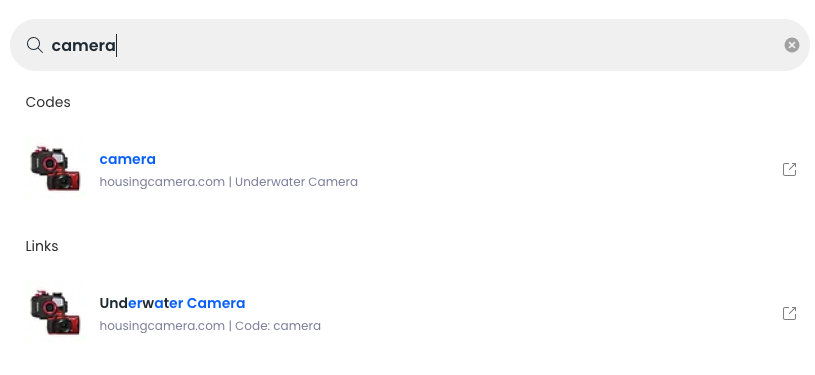
검색창 사용자 지정하기
바이오 링크 페이지에 검색창이 표시되는 방식을 사용자 지정하세요. "무엇을 찾고 계신가요?"와 같이 검색창 상단에 제목을 추가해 잠재 고객이 코드를 검색하도록 유도할 수 있습니다. "여기에 코드를 입력하세요"와 같이 고유한 플레이스홀더 텍스트를 추가해 검색창에 표시할 수도 있습니다.
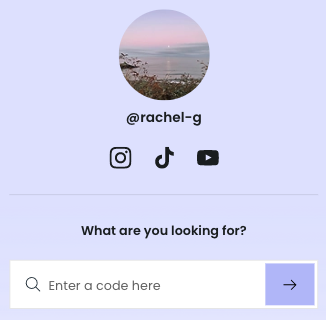
검색창을 사용자 지정하려면:
- Hopp 계정에 로그인합니다.
- 왼쪽에서 Link in Bio를 클릭합니다.
- 오른쪽 상단의 Edit Page를 클릭합니다.
- 왼쪽에서 Search를 클릭합니다.
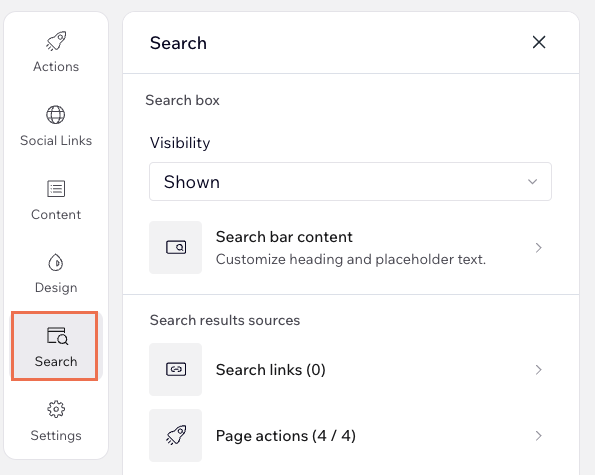
- Search Box 아래에서 사용자 지정할 설정을 선택합니다.
- Visibility: 드롭다운에서 Shown 또는 Hidden을 선택해 바이오 링크 페이지에 검색창을 표시하거나 숨깁니다.
- Search bar content: 제목 또는 플레이스홀더 텍스트를 사용자 지정합니다.
- Heading: 잠재 고객이 링크를 검색할 수 있도록 검색창 위에 제목을 입력합니다. 버튼을 클릭해 제목 표시 여부를 선택합니다.
- Custom search placeholder: "여기에 코드를 입력하세요"와 같이 검색창에 표시될 텍스트를 입력합니다. 버튼을 클릭해 텍스트 표시 여부를 선택합니다.
- 오른쪽 상단에서 Publish를 클릭해 변경 사항을 라이브 사이트에 적용합니다.
검색창에 표시할 링크 추가하기
검색창을 설정한 후에는 표시할 링크를 추가할 수 있습니다. 검색 링크는 잠재 고객이 보기를 원하는 모든 URL이 될 수 있습니다.
잠재 고객이 검색창에 입력할 수 있는 코드(키워드)를 검색 링크에 지정하세요. 이를 통해 잠재 고객이 콘텐츠를 더 쉽게 찾을 수 있습니다.
검색 링크를 추가하려면:
- Hopp 계정에 로그인합니다.
- 왼쪽에서 Link in Bio를 클릭합니다.
- 오른쪽 상단의 Edit Page를 클릭합니다.
- 왼쪽에서 Search를 클릭합니다.
- Search results sources 아래에서 Search Links를 클릭합니다.
- + Add a Link를 클릭합니다.
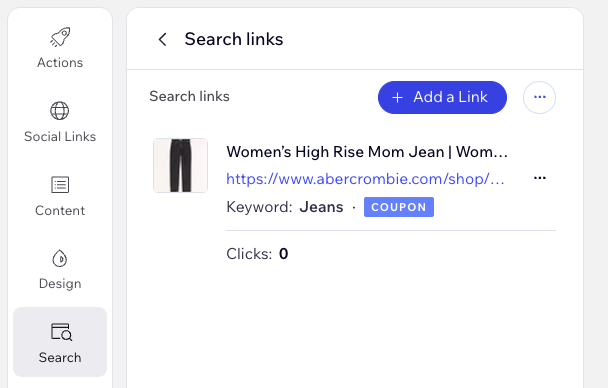
- Link URL 아래에 링크 URL을 붙여넣습니다.
- (선택사항) 잠재 고객이 링크를 찾는 데 사용할 키워드를 입력합니다.
도움말: 잠재 고객이 검색 시 쉽게 기억할 수 있도록 링크 콘텐츠와 관련된 코드를 작성합니다. 예를 들어, 운동화에 연결하는 경우 코드는 "신발"일 수 있습니다. - Next를 클릭합니다.
- 링크 옆에 표시될 설명 제목을 입력합니다.
- 링크에 연결된 미디어를 유지하거나 Replace를 클릭해 변경합니다.
- (선택사항) 링크에 쿠폰을 추가합니다.
- Attach Coupon Code 버튼을 활성화합니다.
- Coupon Code 아래 방문자가 할인을 사용할 때 사용할 코드를 입력합니다.
- Coupon Title 아래 쿠폰명(예: "첫 구매 시 10% 할인")을 입력합니다.
- Coupon Description 아래 쿠폰에 대한 추가 세부 정보(예: "신규 가입 시 유효")를 입력합니다.
- Create 클릭합니다.
- (선택사항) 잠재 고객과 링크를 공유합니다.
도움말: 먼저 SNS 소개에 Link in Bio URL을 추가합니다.- Copy Keyword: 검색 링크 키워드를 복사해 SNS 게시물 또는 스토리에 추가합니다.
- Copy Text: 키워드가 이미 포함된 텍스트 예시 중 하나를 복사해 SNS에 공유합니다.
- Got it을 클릭해 계속 진행합니다.
- 오른쪽 상단에서 Publish를 클릭해 변경 사항을 라이브 사이트에 적용합니다.
다음 단계:
이제 잠재 고객이 검색창에서 링크를 검색할 수 있습니다. 사람들이 코드를 찾을 수 있도록 링크에 지정된 코드를 SNS에 공유하세요.
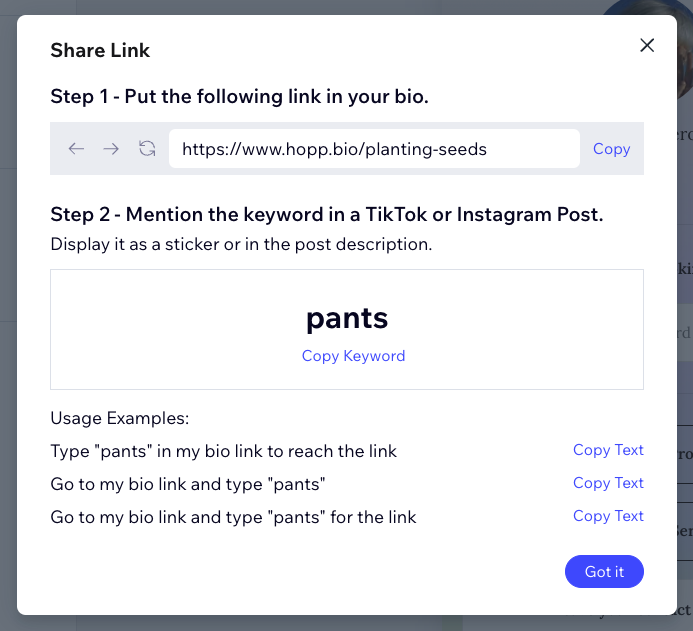
검색 링크 관리하기
검색 링크를 생성한 후에는 언제든지 검색 링크를 관리할 수 있습니다. URL 또는 가격 변경 등 링크의 세부 정보를 편집하세요. 고객에게 할인을 제공할 수 있는 쿠폰을 첨부하세요. 코드를 다시 공유하거나 더 이상 필요하지 않은 경우 링크를 삭제할 수 있습니다.
검색 링크를 관리하려면:
- Hopp 계정에 로그인합니다.
- 왼쪽에서 Link in Bio를 클릭합니다.
- 오른쪽 상단의 Edit Page를 클릭합니다.
- 왼쪽에서 Search를 클릭합니다.
- 링크 옆의 More Actions 아이콘을 클릭해 옵션을 선택합니다.
- Edit Link: URL, 코드, 제목, 이미지, 쿠폰 등을 포함한 링크 세부 정보를 업데이트합니다.
- Edit Coupon: 검색 링크에 대한 쿠폰을 편집합니다.
- Share Link: 검색 링크 코드를 복사해 SNS 게시물 및 스토리에 사용합니다.
- Delete Link: 프로필 검색창의 링크에서 링크를 완전히 제거합니다.
- 오른쪽 상단에서 Publish를 클릭해 변경 사항을 라이브 사이트에 적용합니다.
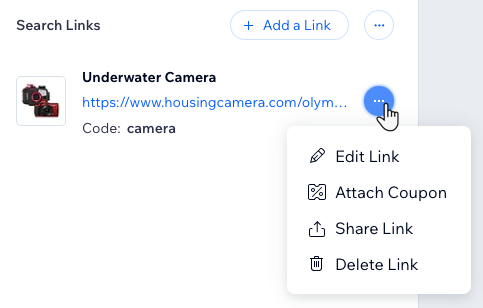
자주 묻는 질문
아래 질문을 클릭해 바이오 링크 페이지의 검색창에 대한 자세한 내용을 확인하세요.
검색 링크에 키워드를 추가하지 않으면 어떻게 되나요?
바이오 링크 페이지에서 검색창을 비공개한 경우에도 잠재 고객이 링크를 볼 수 있나요?
 아이콘을 클릭해 옵션을 선택합니다.
아이콘을 클릭해 옵션을 선택합니다.
